PiwikでWooCommerceの注文を追跡する方法
いくつかの情報源(datanyze.com、builtwith.com、…)によると、全オンラインストアの20%がWooCommerceのWordPressソリューションを使用しています。その結果、PiwikでWooCommerceの注文をどのように追跡できるかに注目してみたいと思います。
WooCommerceとは?
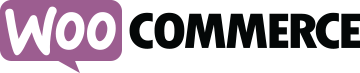
WooCommerceに馴染みのない人がいるかもしれません。これは、最も人気のあるWordPressプラグインの1つです。数回のクリックでウェブサイトをオンラインストアに変えることができます。
WooCommerceの主な利点は次のとおりです:
- 無料
- 高度なカスタマイズが可能
- インストールが簡単
- 巨大なコミュニティ
PiwikのWooCommerce Analyticsプラグイン
eコマースのウェブサイトを追跡することは、非常に多くのことが考慮されるため、常に挑戦的です。しかし、InnoCraftチーム(Piwikのプロフェッショナル部門)はPiwikへのすべての注文を追跡するためにプレミアム機能を開発しました。
Piwik WooCommerceのプレミアム機能は簡単にインストールして設定できます。プラグインの設定はWooCommerceの “WooCommerce => Settings => Piwik”で見つけることができます:
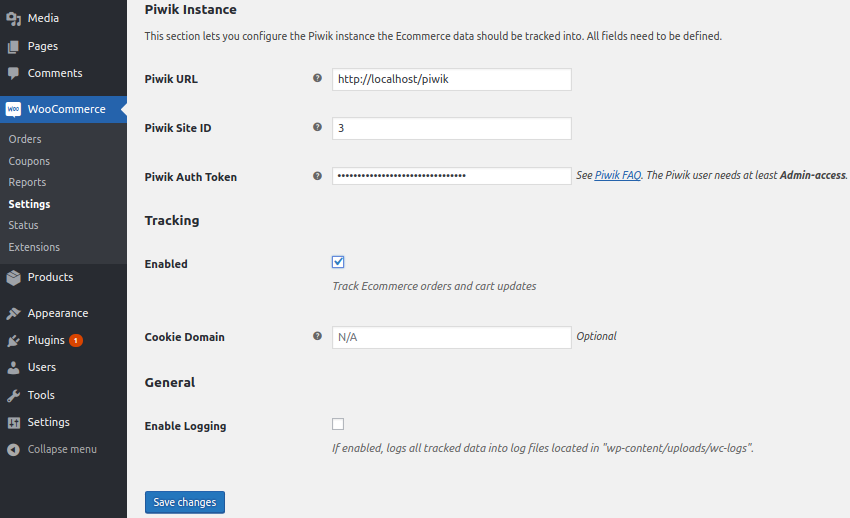
注文が完了すると、Piwikに表示されるデータが表示されます:
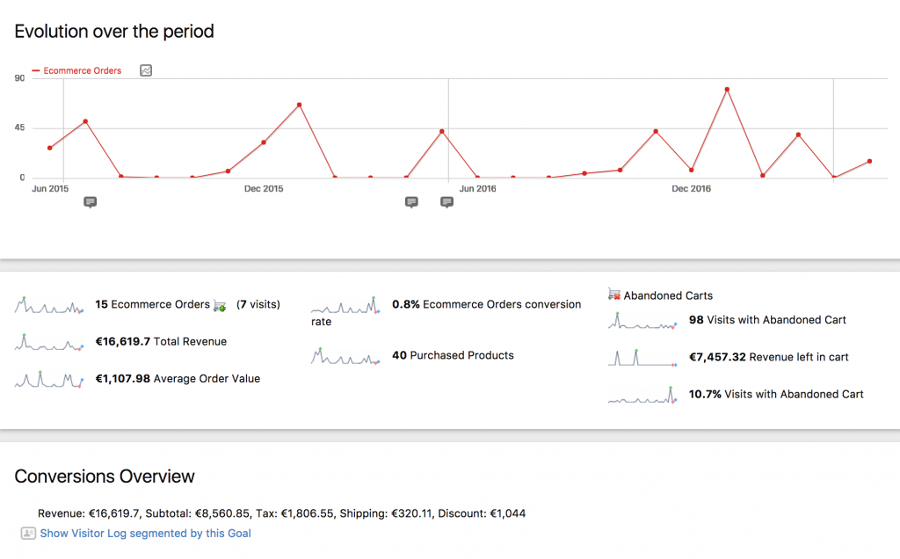
InnoCraft チームは、プラグインが正常に 100% すべての完了した注文を正確に記録します。(例えば、失敗した注文を無視したり、完了した注文をロストすることはありません)。このプラグインは、サーバー側トラッキング技術のおかげで、広告ブロッカーを使用している顧客の注文を追跡します。
Piwik WooCommerce Analyticsプレミアム機能の詳細
WooCommerce Analyticsプラグインは現在のPiwikトラッキングコードに代わるものですか?
いいえ.WooCommerce Analyticsプラグインは、WooCommerceプラグインを使用して注文および放棄されたカートのみを記録します。ページビュー、イベント、その他のアクションは記録されません。WPウェブサイトにPiwikトラッキングコードを挿入するための素晴らしいWordPressプラグインをお探しの場合は、WP-Piwikを強くお勧めします。
ご意見をお聞かせください。
あなたがWooCommerceやWordPressユーザーの場合は、Piwikの使い方を教えてください!皆さんのWooCommerceやWordPressの話をお聞かせください。

